ผู้ให้บริการปฏิทินเป็นที่เก็บข้อมูลกิจกรรมในปฏิทินของผู้ใช้ ปฏิทินผู้ให้บริการ API ช่วยให้คุณดำเนินการค้นหา แทรก อัปเดต และลบปฏิทิน กิจกรรม ผู้เข้าร่วม การช่วยเตือน และอื่นๆ ได้
แอปพลิเคชันและอะแดปเตอร์การซิงค์สามารถใช้ Calendar Provider API ได้ โดยกฎจะแตกต่างกันไปตามประเภทของโปรแกรมที่เรียกใช้ เอกสารนี้มุ่งเน้นที่การใช้ Calendar Provider API เป็นแอปพลิเคชันเป็นหลัก ดูการพูดคุยเกี่ยวกับความแตกต่างของอะแดปเตอร์การซิงค์ได้ที่อะแดปเตอร์การซิงค์
โดยปกติแล้ว หากต้องการอ่านหรือเขียนข้อมูลปฏิทิน ไฟล์ Manifest ของแอปพลิเคชันต้องรวมสิทธิ์ที่เหมาะสมไว้ในสิทธิ์ของผู้ใช้ เพื่อให้การดำเนินการทั่วไปง่ายขึ้น ผู้ให้บริการปฏิทินจึงมีชุด Intent ตามที่อธิบายไว้ในIntent ของปฏิทิน Intent เหล่านี้จะนำผู้ใช้ไปยังแอปพลิเคชันปฏิทินเพื่อแทรก ดู และแก้ไขกิจกรรม ผู้ใช้โต้ตอบกับแอปพลิเคชันปฏิทินและกลับไปยังแอปพลิเคชันเดิม ดังนั้นแอปพลิเคชันของคุณจึงไม่จำเป็นต้องขอสิทธิ์หรือต้องมีอินเทอร์เฟซผู้ใช้เพื่อดูหรือสร้างเหตุการณ์
ข้อมูลเบื้องต้น
ผู้ให้บริการเนื้อหาจัดเก็บข้อมูลและทำให้แอปพลิเคชันเข้าถึงข้อมูลได้ โดยปกติแล้ว ผู้ให้บริการเนื้อหาที่แพลตฟอร์ม Android นำเสนอ (รวมถึงผู้ให้บริการปฏิทิน) จะแสดงข้อมูลเป็นชุดตารางตามรูปแบบฐานข้อมูลเชิงสัมพันธ์ โดยแต่ละแถวคือระเบียนและแต่ละคอลัมน์คือข้อมูลประเภทหนึ่งๆ ที่มีความหมายเฉพาะ แอปพลิเคชันและอะแดปเตอร์การซิงค์จะได้รับสิทธิ์อ่าน/เขียนตารางฐานข้อมูลที่เก็บข้อมูลปฏิทินของผู้ใช้ผ่าน Calendar Provider API
ผู้ให้บริการเนื้อหาทุกรายจะแสดง URI สาธารณะ (รวมอยู่ในออบเจ็กต์ Uri) ที่ระบุชุดข้อมูลของตนอย่างเจาะจง ผู้ให้บริการเนื้อหาที่ควบคุมชุดข้อมูลหลายชุด (หลายตาราง) จะแสดง URI แยกต่างหากสำหรับแต่ละชุด URI ทั้งหมดสำหรับผู้ให้บริการจะขึ้นต้นด้วยสตริง "content://" ซึ่งจะระบุว่าข้อมูลดังกล่าวอยู่ภายใต้การควบคุมของผู้ให้บริการเนื้อหา Calendar
Provider กำหนดค่าคงที่สำหรับ URI สำหรับแต่ละคลาส (ตาราง) URI เหล่านี้มีรูปแบบเป็น <class>.CONTENT_URI เช่น Events.CONTENT_URI
รูปที่ 1 แสดงภาพของโมเดลข้อมูลของผู้ให้บริการปฏิทินในรูปแบบกราฟิก โดยจะแสดงตารางหลักและช่องที่ลิงก์เข้าด้วยกัน
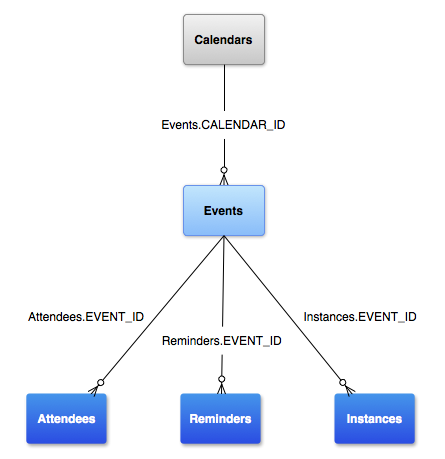
รูปที่ 1 โมเดลข้อมูลของผู้ให้บริการปฏิทิน
ผู้ใช้ 1 คนอาจมีหลายปฏิทิน และปฏิทินต่างๆ สามารถเชื่อมโยงกับบัญชีประเภทต่างๆ (Google ปฏิทิน, Exchange เป็นต้น)
CalendarContract จะกำหนดโมเดลข้อมูลของปฏิทินและข้อมูลที่เกี่ยวข้องกับกิจกรรม ข้อมูลนี้จะจัดเก็บไว้ในตารางต่างๆ ที่แสดงด้านล่าง
| ตาราง (ชั้น) | คำอธิบาย |
|---|---|
| ตารางนี้มีข้อมูลที่เจาะจงปฏิทิน แต่ละแถวในตารางนี้มีรายละเอียดของปฏิทินเดียว เช่น ชื่อ สี ข้อมูลการซิงค์ และอื่นๆ | |
CalendarContract.Events |
ตารางนี้มีข้อมูลเฉพาะกิจกรรม แต่ละแถวในตารางนี้มีข้อมูลของกิจกรรมเดียว เช่น ชื่อกิจกรรม สถานที่ เวลาเริ่มต้น เวลาสิ้นสุด และอื่นๆ เหตุการณ์อาจเกิดขึ้นเพียงครั้งเดียวหรือเกิดขึ้นซ้ำหลายครั้งก็ได้ ระบบจะเก็บผู้เข้าร่วม การช่วยเตือน และพร็อพเพอร์ตี้เพิ่มเติมไว้ในตารางแยกต่างหาก
โดยแต่ละรายการจะมี EVENT_ID
ที่อ้างอิง _ID ในตารางเหตุการณ์ |
CalendarContract.Instances |
ตารางนี้มีเวลาเริ่มต้นและสิ้นสุดของเหตุการณ์แต่ละรายการ แต่ละแถวในตารางนี้แสดงถึงการเกิดเหตุการณ์ครั้งเดียว สําหรับเหตุการณ์ที่เกิดขึ้นเพียงครั้งเดียว จะมีการแมปอินสแตนซ์กับเหตุการณ์แบบ 1:1 สําหรับเหตุการณ์ที่เกิดขึ้นซ้ำ ระบบจะสร้างหลายแถวโดยอัตโนมัติซึ่งสอดคล้องกับการเกิดเหตุการณ์นั้นหลายครั้ง |
CalendarContract.Attendees |
ตารางนี้มีข้อมูลผู้เข้าร่วม (ผู้เข้าร่วม) กิจกรรม แต่ละแถวแสดงแขก 1 คนของกิจกรรม โดยระบุประเภทของผู้เข้าร่วมและคำตอบการเข้าร่วมของผู้เข้าร่วมสำหรับกิจกรรม |
CalendarContract.Reminders |
ตารางนี้มีข้อมูลการแจ้งเตือน แต่ละแถวจะแสดงการแจ้งเตือนรายการเดียวสำหรับเหตุการณ์ กิจกรรมหนึ่งๆ มีการช่วยเตือนได้หลายรายการ จำนวนการช่วยเตือนสูงสุดต่อกิจกรรมจะระบุไว้ใน MAX_REMINDERS ซึ่งกำหนดโดยอะแดปเตอร์การซิงค์ที่เป็นเจ้าของปฏิทินนั้น การช่วยเตือนจะระบุก่อนถึงเวลาไม่กี่นาที
และมีวิธีการกำหนดวิธีการแจ้งเตือนผู้ใช้ |
Calendar Provider API ได้รับการออกแบบมาให้ยืดหยุ่นและมีประสิทธิภาพ ในขณะเดียวกัน คุณต้องมอบประสบการณ์การใช้งานที่ดีให้แก่ผู้ใช้ปลายทางและปกป้องความสมบูรณ์ของปฏิทิน รวมถึงข้อมูลในปฏิทิน ด้วยเหตุนี้ สิ่งที่ควรคำนึงถึงเมื่อใช้ API มีดังนี้
- การแทรก อัปเดต และดูกิจกรรมในปฏิทิน หากต้องการแทรก แก้ไข และอ่านกิจกรรมจากผู้ให้บริการปฏิทินโดยตรง คุณต้องมีสิทธิ์ที่เหมาะสม อย่างไรก็ตาม หากคุณไม่ได้สร้างแอปพลิเคชันปฏิทินหรืออะแดปเตอร์การซิงค์ที่สมบูรณ์แบบ ก็ไม่จำเป็นต้องขอสิทธิ์เหล่านี้ คุณสามารถใช้ Intent ที่แอปพลิเคชันปฏิทินของ Android รองรับแทนเพื่อส่งต่อการดำเนินการอ่านและเขียนไปยังแอปพลิเคชันนั้น เมื่อใช้ Intent แอปพลิเคชันจะส่งผู้ใช้ไปยังแอปพลิเคชันปฏิทินเพื่อดำเนินการที่ต้องการในแบบฟอร์มที่กรอกไว้ล่วงหน้า เมื่อเสร็จแล้ว ระบบจะนำคุณกลับไปยังแอปพลิเคชัน การออกแบบแอปพลิเคชันให้ดำเนินการทั่วไปผ่านปฏิทินจะช่วยให้ผู้ใช้มีอินเทอร์เฟซผู้ใช้ที่มีประสิทธิภาพและใช้งานได้ง่าย ซึ่งเป็นวิธีที่แนะนำ สำหรับข้อมูลเพิ่มเติม โปรดดู Intent ของปฏิทิน
- ซิงค์อะแดปเตอร์ อะแดปเตอร์การซิงค์จะซิงค์ข้อมูลปฏิทินในอุปกรณ์ของผู้ใช้กับเซิร์ฟเวอร์หรือแหล่งข้อมูลอื่น ในตาราง
CalendarContract.CalendarsและCalendarContract.Eventsจะมีคอลัมน์ที่สงวนไว้สําหรับอะแดปเตอร์การซิงค์ ผู้ให้บริการและแอปพลิเคชันไม่ควรแก้ไข ความจริงแล้ว ผู้ใช้จะไม่เห็นข้อมูลดังกล่าว เว้นแต่ว่าจะมีการเข้าถึงในฐานะอะแดปเตอร์การซิงค์ โปรดดูข้อมูลเพิ่มเติมเกี่ยวกับอะแดปเตอร์การซิงค์ที่หัวข้ออะแดปเตอร์การซิงค์
สิทธิ์ของผู้ใช้
หากต้องการอ่านข้อมูลปฏิทิน แอปพลิเคชันต้องมีสิทธิ์ READ_CALENDAR ในไฟล์ Manifest โดยต้องมีสิทธิ์ WRITE_CALENDAR เพื่อลบ แทรก หรืออัปเดตข้อมูลปฏิทิน
<?xml version="1.0" encoding="utf-8"?> <manifest xmlns:android="http://schemas.android.com/apk/res/android"...> <uses-sdk android:minSdkVersion="14" /> <uses-permission android:name="android.permission.READ_CALENDAR" /> <uses-permission android:name="android.permission.WRITE_CALENDAR" /> ... </manifest>
ตารางปฏิทิน
ตาราง CalendarContract.Calendars จะมีรายละเอียด
สำหรับแต่ละปฏิทิน คอลัมน์ปฏิทินต่อไปนี้จะเขียนได้ ทั้งโดยแอปพลิเคชันและอะแดปเตอร์การซิงค์
ดูรายการช่องทั้งหมดที่รองรับได้ที่CalendarContract.Calendarsข้อมูลอ้างอิง
| ค่าคงที่ | คำอธิบาย |
|---|---|
NAME |
ชื่อปฏิทิน |
CALENDAR_DISPLAY_NAME |
ชื่อของปฏิทินนี้ที่แสดงต่อผู้ใช้ |
VISIBLE |
บูลีนที่ระบุว่ามีการเลือกปฏิทินที่จะแสดงหรือไม่ ค่า 0 บ่งบอกว่าไม่ควรแสดงกิจกรรมที่เชื่อมโยงกับปฏิทินนี้ ค่า 1 บ่งชี้ว่าควรแสดงกิจกรรมที่เชื่อมโยงกับปฏิทินนี้ ค่านี้ส่งผลต่อการสร้างแถวในตาราง CalendarContract.Instances |
SYNC_EVENTS |
ค่าบูลีนซึ่งระบุว่าควรซิงค์ปฏิทินและมีการจัดเก็บกิจกรรมในอุปกรณ์หรือไม่ ค่า 0 หมายถึงอย่าซิงค์ปฏิทินนี้หรือจัดเก็บกิจกรรมในปฏิทินบนอุปกรณ์ ค่า 1 หมายถึงซิงค์กิจกรรมสำหรับปฏิทินนี้และจัดเก็บกิจกรรมในอุปกรณ์ |
ระบุประเภทบัญชีสําหรับการดำเนินการทั้งหมด
หากค้นหาใน Calendars.ACCOUNT_NAME คุณต้องรวม Calendars.ACCOUNT_TYPE ไว้ในการเลือกด้วย เนื่องจากระบบจะถือว่าบัญชีหนึ่งๆ ซ้ำกันก็ต่อเมื่อทั้ง ACCOUNT_NAME และ ACCOUNT_TYPE ของบัญชีนั้นตรงกัน ACCOUNT_TYPE คือสตริงที่เกี่ยวข้องกับตัวตรวจสอบสิทธิ์บัญชีที่ใช้เมื่อสร้างบัญชีกับ AccountManager นอกจากนี้ยังมีบัญชีประเภทพิเศษที่เรียกว่า ACCOUNT_TYPE_LOCAL สำหรับปฏิทินที่ไม่ได้เชื่อมโยงกับบัญชีอุปกรณ์
ACCOUNT_TYPE_LOCAL บัญชีไม่ซิงค์
ค้นหาปฏิทิน
ต่อไปนี้เป็นตัวอย่างที่แสดงวิธีรับปฏิทินที่เป็นของผู้ใช้รายหนึ่ง เพื่อความง่าย ในตัวอย่างนี้การดำเนินการค้นหาจะแสดงในชุดข้อความอินเทอร์เฟซผู้ใช้ ("เทรดหลัก") ในทางปฏิบัติ การดำเนินการนี้ควรทำในเทรดแบบไม่พร้อมกันแทนที่จะเป็นเทรดหลัก ดูการพูดคุยเพิ่มเติมที่หัวข้อโปรแกรมโหลด หากคุณไม่เพียงแต่จะอ่านข้อมูล แต่ยังแก้ไขข้อมูลด้วย โปรดดูAsyncQueryHandler
Kotlin
// Projection array. Creating indices for this array instead of doing // dynamic lookups improves performance. private val EVENT_PROJECTION: Array<String> = arrayOf( CalendarContract.Calendars._ID, // 0 CalendarContract.Calendars.ACCOUNT_NAME, // 1 CalendarContract.Calendars.CALENDAR_DISPLAY_NAME, // 2 CalendarContract.Calendars.OWNER_ACCOUNT // 3 ) // The indices for the projection array above. private const val PROJECTION_ID_INDEX: Int = 0 private const val PROJECTION_ACCOUNT_NAME_INDEX: Int = 1 private const val PROJECTION_DISPLAY_NAME_INDEX: Int = 2 private const val PROJECTION_OWNER_ACCOUNT_INDEX: Int = 3
Java
// Projection array. Creating indices for this array instead of doing // dynamic lookups improves performance. public static final String[] EVENT_PROJECTION = new String[] { Calendars._ID, // 0 Calendars.ACCOUNT_NAME, // 1 Calendars.CALENDAR_DISPLAY_NAME, // 2 Calendars.OWNER_ACCOUNT // 3 }; // The indices for the projection array above. private static final int PROJECTION_ID_INDEX = 0; private static final int PROJECTION_ACCOUNT_NAME_INDEX = 1; private static final int PROJECTION_DISPLAY_NAME_INDEX = 2; private static final int PROJECTION_OWNER_ACCOUNT_INDEX = 3;
ในส่วนถัดไปของตัวอย่าง คุณจะต้องสร้างคําค้นหา การเลือกจะระบุเกณฑ์สําหรับการค้นหา ในตัวอย่างนี้ คําค้นหาจะมองหาปฏิทินที่มี ACCOUNT_NAME
"hera@example.com", ACCOUNT_TYPE
"com.example" และ OWNER_ACCOUNT
"hera@example.com" หากต้องการดูปฏิทินทั้งหมดที่ผู้ใช้ดู ไม่ใช่แค่ปฏิทินที่ผู้ใช้เป็นเจ้าของ ให้ละเว้น OWNER_ACCOUNT
การค้นหาจะแสดงผลCursorออบเจ็กต์ที่คุณสามารถใช้เพื่อไปยังชุดผลลัพธ์ที่การค้นหาฐานข้อมูลแสดง ดูการพูดคุยเพิ่มเติมเกี่ยวกับการใช้ข้อความค้นหาในผู้ให้บริการเนื้อหาได้ที่ผู้ให้บริการเนื้อหา
Kotlin
// Run query val uri: Uri = CalendarContract.Calendars.CONTENT_URI val selection: String = "((${CalendarContract.Calendars.ACCOUNT_NAME} = ?) AND (" + "${CalendarContract.Calendars.ACCOUNT_TYPE} = ?) AND (" + "${CalendarContract.Calendars.OWNER_ACCOUNT} = ?))" val selectionArgs: Array<String> = arrayOf("hera@example.com", "com.example", "hera@example.com") val cur: Cursor = contentResolver.query(uri, EVENT_PROJECTION, selection, selectionArgs, null)
Java
// Run query Cursor cur = null; ContentResolver cr = getContentResolver(); Uri uri = Calendars.CONTENT_URI; String selection = "((" + Calendars.ACCOUNT_NAME + " = ?) AND (" + Calendars.ACCOUNT_TYPE + " = ?) AND (" + Calendars.OWNER_ACCOUNT + " = ?))"; String[] selectionArgs = new String[] {"hera@example.com", "com.example", "hera@example.com"}; // Submit the query and get a Cursor object back. cur = cr.query(uri, EVENT_PROJECTION, selection, selectionArgs, null);
ส่วนถัดไปนี้จะใช้เคอร์เซอร์เพื่อไปยังชุดผลลัพธ์ โดยใช้ค่าคงที่ที่ตั้งไว้ในช่วงต้นของตัวอย่างเพื่อแสดงผลค่าสำหรับแต่ละช่อง
Kotlin
// Use the cursor to step through the returned records while (cur.moveToNext()) { // Get the field values val calID: Long = cur.getLong(PROJECTION_ID_INDEX) val displayName: String = cur.getString(PROJECTION_DISPLAY_NAME_INDEX) val accountName: String = cur.getString(PROJECTION_ACCOUNT_NAME_INDEX) val ownerName: String = cur.getString(PROJECTION_OWNER_ACCOUNT_INDEX) // Do something with the values... }
Java
// Use the cursor to step through the returned records while (cur.moveToNext()) { long calID = 0; String displayName = null; String accountName = null; String ownerName = null; // Get the field values calID = cur.getLong(PROJECTION_ID_INDEX); displayName = cur.getString(PROJECTION_DISPLAY_NAME_INDEX); accountName = cur.getString(PROJECTION_ACCOUNT_NAME_INDEX); ownerName = cur.getString(PROJECTION_OWNER_ACCOUNT_INDEX); // Do something with the values... ... }
แก้ไขปฏิทิน
ในการอัปเดตปฏิทิน คุณสามารถระบุ _ID ของปฏิทินเป็นรหัสต่อท้าย URI
(withAppendedId())
หรือเป็นรายการที่เลือกรายการแรก การเลือกควรเริ่มต้นด้วย "_id=?" และ selectionArg รายการแรกควรเป็น _ID ของปฏิทิน
นอกจากนี้ คุณยังอัปเดตด้วยการเข้ารหัสรหัสใน URI ได้ด้วย ตัวอย่างนี้จะเปลี่ยนชื่อที่แสดงของปฏิทินโดยใช้แนวทาง (withAppendedId()) ดังนี้
Kotlin
const val DEBUG_TAG: String = "MyActivity" ... val calID: Long = 2 val values = ContentValues().apply { // The new display name for the calendar put(CalendarContract.Calendars.CALENDAR_DISPLAY_NAME, "Trevor's Calendar") } val updateUri: Uri = ContentUris.withAppendedId(CalendarContract.Calendars.CONTENT_URI, calID) val rows: Int = contentResolver.update(updateUri, values, null, null) Log.i(DEBUG_TAG, "Rows updated: $rows")
Java
private static final String DEBUG_TAG = "MyActivity"; ... long calID = 2; ContentValues values = new ContentValues(); // The new display name for the calendar values.put(Calendars.CALENDAR_DISPLAY_NAME, "Trevor's Calendar"); Uri updateUri = ContentUris.withAppendedId(Calendars.CONTENT_URI, calID); int rows = getContentResolver().update(updateUri, values, null, null); Log.i(DEBUG_TAG, "Rows updated: " + rows);
แทรกปฏิทิน
ปฏิทินออกแบบมาให้จัดการโดยอะแดปเตอร์การซิงค์เป็นหลัก คุณจึงควรแทรกปฏิทินใหม่เป็นอะแดปเตอร์การซิงค์เท่านั้น ส่วนใหญ่แล้ว แอปพลิเคชันจะทำการเปลี่ยนแปลงปฏิทินได้เพียงผิวเผินเท่านั้น เช่น การเปลี่ยนชื่อที่แสดง หากแอปพลิเคชันต้องสร้างปฏิทินในเครื่อง ก็สามารถดำเนินการได้โดยทำการแทรกปฏิทินในฐานะอะแดปเตอร์การซิงค์ โดยใช้ ACCOUNT_TYPE ของ ACCOUNT_TYPE_LOCAL
ACCOUNT_TYPE_LOCAL
เป็นบัญชีประเภทพิเศษสำหรับปฏิทินที่ไม่ได้เชื่อมโยงกับบัญชีอุปกรณ์ ปฏิทินประเภทนี้จะไม่ซิงค์กับเซิร์ฟเวอร์ โปรดดูการพูดคุยเกี่ยวกับอะแดปเตอร์การซิงค์ที่หัวข้ออะแดปเตอร์การซิงค์
ตารางเหตุการณ์
ตาราง CalendarContract.Events มีรายละเอียดสำหรับแต่ละเหตุการณ์ หากต้องการเพิ่ม อัปเดต หรือลบเหตุการณ์ แอปพลิเคชันต้องระบุสิทธิ์ WRITE_CALENDAR ในไฟล์ Manifest
ทั้งแอปพลิเคชันและอะแดปเตอร์การซิงค์สามารถเขียนลงในคอลัมน์เหตุการณ์ต่อไปนี้ได้ ดูรายการฟิลด์ทั้งหมดที่รองรับได้ที่ข้อมูลอ้างอิง CalendarContract.Events
| ค่าคงที่ | คำอธิบาย |
|---|---|
CALENDAR_ID |
_ID ของปฏิทินที่มีกิจกรรมนี้ |
ORGANIZER |
อีเมลของผู้จัด (เจ้าของ) กิจกรรม |
TITLE |
ชื่อกิจกรรม |
EVENT_LOCATION |
สถานที่จัดกิจกรรม |
DESCRIPTION |
คำอธิบายของกิจกรรม |
DTSTART |
เวลาเริ่มต้นของเหตุการณ์เป็นมิลลิวินาที UTC นับตั้งแต่เริ่มต้น |
DTEND |
เวลาที่เหตุการณ์สิ้นสุดในหน่วยมิลลิวินาที UTC นับตั้งแต่เริ่มต้น |
EVENT_TIMEZONE |
เขตเวลาสำหรับกิจกรรม |
EVENT_END_TIMEZONE |
เขตเวลาสำหรับเวลาสิ้นสุดของกิจกรรม |
DURATION |
ระยะเวลาของเหตุการณ์ในรูปแบบ RFC5545
ตัวอย่างเช่น ค่า "PT1H" ระบุว่าเหตุการณ์ควรใช้เวลา 1 ชั่วโมง และค่า "P2W" บ่งบอกระยะเวลา 2 สัปดาห์ |
ALL_DAY |
ค่า 1 บ่งบอกว่ากิจกรรมนี้กินเวลาทั้งวันตามที่เขตเวลาท้องถิ่นกำหนด ค่า 0 บ่งบอกว่าเป็นกิจกรรมปกติที่อาจเริ่มต้นและสิ้นสุดได้ทุกเมื่อในระหว่างวัน |
RRULE |
กฎการเกิดซ้ำสำหรับรูปแบบกิจกรรม เช่น "FREQ=WEEKLY;COUNT=10;WKST=SU" ดูตัวอย่างเพิ่มเติมได้ที่นี่ |
RDATE |
วันที่ของกิจกรรมที่เกิดซ้ำ
โดยทั่วไปแล้ว คุณจะใช้ RDATE ร่วมกับ RRULE เพื่อกำหนดชุดการเกิดซ้ำโดยรวม ดูการพูดคุยเพิ่มเติมได้ในข้อกำหนด RFC5545 |
AVAILABILITY |
ระบุว่ากิจกรรมนี้นับเป็นช่วงเวลาที่ไม่ว่างหรือเป็นช่วงเวลาว่างที่กำหนดเวลาทับได้ |
GUESTS_CAN_MODIFY |
ผู้เข้าร่วมแก้ไขกิจกรรมได้หรือไม่ |
GUESTS_CAN_INVITE_OTHERS |
กำหนดว่าผู้เข้าร่วมจะเชิญผู้เข้าร่วมคนอื่นๆ ได้หรือไม่ |
GUESTS_CAN_SEE_GUESTS |
ผู้เข้าร่วมสามารถดูรายชื่อผู้เข้าร่วมได้หรือไม่ |
เพิ่มเหตุการณ์
เมื่อแอปพลิเคชันแทรกเหตุการณ์ใหม่ เราขอแนะนำให้คุณใช้ INSERTIntent ตามที่อธิบายไว้ในการใช้ Intent เพื่อแทรกเหตุการณ์ อย่างไรก็ตาม หากจําเป็น คุณสามารถแทรกเหตุการณ์ได้โดยตรง ส่วนนี้จะอธิบายวิธีดำเนินการดังกล่าว
กฎสําหรับการแทรกเหตุการณ์ใหม่มีดังนี้
- คุณต้องใส่
CALENDAR_IDและDTSTART - คุณต้องใส่
EVENT_TIMEZONEหากต้องการดูรายการรหัสเขตเวลาที่ติดตั้งไว้ของระบบ ให้ใช้getAvailableIDs()โปรดทราบว่ากฎนี้จะไม่มีผลหากคุณแทรกเหตุการณ์ผ่าน IntentINSERTซึ่งอธิบายไว้ในการใช้ Intent เพื่อแทรกเหตุการณ์ ในกรณีนี้ ระบบจะระบุเขตเวลาเริ่มต้น - สำหรับเหตุการณ์ที่ไม่เกิดซ้ำ คุณต้องใส่
DTEND - สำหรับเหตุการณ์ที่เกิดซ้ำ คุณต้องใส่
DURATIONนอกเหนือจากRRULEหรือRDATEโปรดทราบว่ากฎนี้จะไม่มีผลหากคุณแทรกกิจกรรมผ่าน IntentINSERTซึ่งอธิบายไว้ในการใช้ Intent เพื่อแทรกกิจกรรม ในกรณีนี้ คุณสามารถใช้RRULEร่วมกับDTSTARTและDTENDได้ และแอปพลิเคชันปฏิทินจะแปลงเป็นระยะเวลาโดยอัตโนมัติ
ต่อไปนี้คือตัวอย่างการแทรกเหตุการณ์ การดำเนินการนี้เกิดขึ้นใน UI
thread เพื่อลดความซับซ้อน ในทางปฏิบัติ การแทรกและอัปเดตควรทำในเทรดแบบไม่พร้อมกันเพื่อย้ายการดำเนินการไปไว้ในเทรดเบื้องหลัง ดูข้อมูลเพิ่มเติมได้ที่ AsyncQueryHandler
Kotlin
val calID: Long = 3 val startMillis: Long = Calendar.getInstance().run { set(2012, 9, 14, 7, 30) timeInMillis } val endMillis: Long = Calendar.getInstance().run { set(2012, 9, 14, 8, 45) timeInMillis } ... val values = ContentValues().apply { put(CalendarContract.Events.DTSTART, startMillis) put(CalendarContract.Events.DTEND, endMillis) put(CalendarContract.Events.TITLE, "Jazzercise") put(CalendarContract.Events.DESCRIPTION, "Group workout") put(CalendarContract.Events.CALENDAR_ID, calID) put(CalendarContract.Events.EVENT_TIMEZONE, "America/Los_Angeles") } val uri: Uri = contentResolver.insert(CalendarContract.Events.CONTENT_URI, values) // get the event ID that is the last element in the Uri val eventID: Long = uri.lastPathSegment.toLong() // // ... do something with event ID // //
Java
long calID = 3; long startMillis = 0; long endMillis = 0; Calendar beginTime = Calendar.getInstance(); beginTime.set(2012, 9, 14, 7, 30); startMillis = beginTime.getTimeInMillis(); Calendar endTime = Calendar.getInstance(); endTime.set(2012, 9, 14, 8, 45); endMillis = endTime.getTimeInMillis(); ... ContentResolver cr = getContentResolver(); ContentValues values = new ContentValues(); values.put(Events.DTSTART, startMillis); values.put(Events.DTEND, endMillis); values.put(Events.TITLE, "Jazzercise"); values.put(Events.DESCRIPTION, "Group workout"); values.put(Events.CALENDAR_ID, calID); values.put(Events.EVENT_TIMEZONE, "America/Los_Angeles"); Uri uri = cr.insert(Events.CONTENT_URI, values); // get the event ID that is the last element in the Uri long eventID = Long.parseLong(uri.getLastPathSegment()); // // ... do something with event ID // //
หมายเหตุ: ดูว่าตัวอย่างนี้บันทึกรหัสเหตุการณ์ หลังจากที่สร้างเหตุการณ์แล้วอย่างไร วิธีนี้เป็นวิธีที่ง่ายที่สุดในการรับรหัสกิจกรรม คุณมักจะต้องใช้รหัสกิจกรรมเพื่อดำเนินการอื่นๆ ในปฏิทิน เช่น เพิ่มผู้เข้าร่วมหรือการช่วยเตือนในกิจกรรม
กิจกรรมการอัปเดต
เมื่อแอปพลิเคชันต้องการอนุญาตให้ผู้ใช้แก้ไขกิจกรรม เราขอแนะนําให้ใช้ EDIT Intent ตามที่อธิบายไว้ในการใช้ Intent เพื่อแก้ไขกิจกรรม
แต่คุณแก้ไขกิจกรรมได้โดยตรงหากจำเป็น หากต้องการอัปเดตเหตุการณ์ ให้ระบุ _ID ของเหตุการณ์เป็นรหัสต่อท้าย Uri (withAppendedId()) หรือเป็นรายการการเลือกรายการแรก
การเลือกควรขึ้นต้นด้วย "_id=?" และ selectionArg แรกควรเป็น _ID ของเหตุการณ์ นอกจากนี้ คุณยังอัปเดตโดยใช้การเลือกที่ไม่มีรหัสได้ด้วย ตัวอย่างการอัปเดตเหตุการณ์มีดังนี้ โดยจะเปลี่ยนชื่อกิจกรรมโดยใช้แนวทางต่อไปนี้
withAppendedId()
Kotlin
val DEBUG_TAG = "MyActivity" ... val eventID: Long = 188 ... val values = ContentValues().apply { // The new title for the event put(CalendarContract.Events.TITLE, "Kickboxing") } val updateUri: Uri = ContentUris.withAppendedId(CalendarContract.Events.CONTENT_URI, eventID) val rows: Int = contentResolver.update(updateUri, values, null, null) Log.i(DEBUG_TAG, "Rows updated: $rows")
Java
private static final String DEBUG_TAG = "MyActivity"; ... long eventID = 188; ... ContentResolver cr = getContentResolver(); ContentValues values = new ContentValues(); Uri updateUri = null; // The new title for the event values.put(Events.TITLE, "Kickboxing"); updateUri = ContentUris.withAppendedId(Events.CONTENT_URI, eventID); int rows = cr.update(updateUri, values, null, null); Log.i(DEBUG_TAG, "Rows updated: " + rows);
ลบกิจกรรม
คุณลบกิจกรรมได้โดยใช้ _ID เป็นรหัสต่อท้ายใน URI หรือจะใช้การเลือกมาตรฐานก็ได้ หากใช้รหัสต่อท้าย คุณจะเลือกไม่ได้เช่นกัน
การลบมี 2 แบบ ได้แก่ แบบแอปพลิเคชันและอะแดปเตอร์การซิงค์ การลบแอปพลิเคชันจะตั้งค่าคอลัมน์ลบแล้วเป็น 1 Flag นี้จะบอกอะแดปเตอร์การซิงค์ว่ามีการลบแถวแล้ว และควรนำไปเผยแพร่ไปยังเซิร์ฟเวอร์ การลบอะแดปเตอร์การซิงค์จะนำเหตุการณ์ออกจากฐานข้อมูลพร้อมกับข้อมูลที่เกี่ยวข้องทั้งหมด ต่อไปนี้คือตัวอย่างแอปพลิเคชันที่มีการลบเหตุการณ์ผ่าน _ID
Kotlin
val DEBUG_TAG = "MyActivity" ... val eventID: Long = 201 ... val deleteUri: Uri = ContentUris.withAppendedId(CalendarContract.Events.CONTENT_URI, eventID) val rows: Int = contentResolver.delete(deleteUri, null, null) Log.i(DEBUG_TAG, "Rows deleted: $rows")
Java
private static final String DEBUG_TAG = "MyActivity"; ... long eventID = 201; ... ContentResolver cr = getContentResolver(); Uri deleteUri = null; deleteUri = ContentUris.withAppendedId(Events.CONTENT_URI, eventID); int rows = cr.delete(deleteUri, null, null); Log.i(DEBUG_TAG, "Rows deleted: " + rows);
ตารางผู้เข้าร่วม
แต่ละแถวของตาราง CalendarContract.Attendees จะแสดงถึงผู้เข้าร่วมหรือแขก 1 คนของกิจกรรม การเรียกใช้ query() จะแสดงรายชื่อผู้เข้าร่วมกิจกรรมที่มี EVENT_ID ที่ระบุ
EVENT_ID นี้ต้องตรงกับ _ID ของเหตุการณ์หนึ่งๆ
ตารางต่อไปนี้แสดงช่องที่เขียนได้ เมื่อแทรกผู้เข้าร่วมใหม่ คุณต้องใส่ผู้เข้าร่วมทั้งหมดยกเว้น ATTENDEE_NAME
| ค่าคงที่ | คำอธิบาย |
|---|---|
EVENT_ID |
รหัสของเหตุการณ์ |
ATTENDEE_NAME |
ชื่อผู้เข้าร่วม |
ATTENDEE_EMAIL |
อีเมลของผู้เข้าร่วม |
ATTENDEE_RELATIONSHIP |
ความสัมพันธ์ของผู้เข้าร่วมกับกิจกรรม ข้อใดข้อหนึ่งต่อไปนี้ |
ATTENDEE_TYPE |
ประเภทผู้เข้าร่วม ข้อใดข้อหนึ่งต่อไปนี้ |
ATTENDEE_STATUS |
สถานะการเข้าร่วมของผู้เข้าร่วม ข้อใดข้อหนึ่งต่อไปนี้ |
เพิ่มผู้เข้าร่วม
ต่อไปนี้คือตัวอย่างการเพิ่มผู้เข้าร่วม 1 คนไปยังกิจกรรม โปรดทราบว่าคุณต้องระบุ
EVENT_ID
ดังนี้
Kotlin
val eventID: Long = 202 ... val values = ContentValues().apply { put(CalendarContract.Attendees.ATTENDEE_NAME, "Trevor") put(CalendarContract.Attendees.ATTENDEE_EMAIL, "trevor@example.com") put( CalendarContract.Attendees.ATTENDEE_RELATIONSHIP, CalendarContract.Attendees.RELATIONSHIP_ATTENDEE ) put(CalendarContract.Attendees.ATTENDEE_TYPE, CalendarContract.Attendees.TYPE_OPTIONAL) put( CalendarContract.Attendees.ATTENDEE_STATUS, CalendarContract.Attendees.ATTENDEE_STATUS_INVITED ) put(CalendarContract.Attendees.EVENT_ID, eventID) } val uri: Uri = contentResolver.insert(CalendarContract.Attendees.CONTENT_URI, values)
Java
long eventID = 202; ... ContentResolver cr = getContentResolver(); ContentValues values = new ContentValues(); values.put(Attendees.ATTENDEE_NAME, "Trevor"); values.put(Attendees.ATTENDEE_EMAIL, "trevor@example.com"); values.put(Attendees.ATTENDEE_RELATIONSHIP, Attendees.RELATIONSHIP_ATTENDEE); values.put(Attendees.ATTENDEE_TYPE, Attendees.TYPE_OPTIONAL); values.put(Attendees.ATTENDEE_STATUS, Attendees.ATTENDEE_STATUS_INVITED); values.put(Attendees.EVENT_ID, eventID); Uri uri = cr.insert(Attendees.CONTENT_URI, values);
ตารางการช่วยเตือน
แต่ละแถวของตาราง CalendarContract.Reminders จะแสดงการช่วยเตือนรายการเดียวสำหรับกิจกรรม การเรียกใช้ query() จะแสดงรายการการช่วยเตือนสำหรับกิจกรรมที่มี EVENT_ID ที่ระบุ
ตารางต่อไปนี้แสดงรายการช่องที่เขียนได้สำหรับการช่วยเตือน โดยต้องใส่ข้อมูลทั้งหมดเมื่อแทรกการช่วยเตือนใหม่ โปรดทราบว่าอะแดปเตอร์การซิงค์จะระบุประเภทการช่วยเตือนที่รองรับในตาราง CalendarContract.Calendars ดูรายละเอียดได้ที่
ALLOWED_REMINDERS
| ค่าคงที่ | คำอธิบาย |
|---|---|
EVENT_ID |
รหัสของเหตุการณ์ |
MINUTES |
จำนวนนาทีก่อนถึงเวลาของกิจกรรมที่การช่วยเตือนควรเริ่มทำงาน |
METHOD |
วิธีการปลุกตามที่ตั้งค่าไว้ในเซิร์ฟเวอร์ ข้อใดข้อหนึ่ง: |
เพิ่มการแจ้งเตือน
ตัวอย่างนี้จะเพิ่มการช่วยเตือนลงในกิจกรรม การช่วยเตือนจะแสดงขึ้น 15 นาทีก่อนกิจกรรม
Kotlin
val eventID: Long = 221 ... val values = ContentValues().apply { put(CalendarContract.Reminders.MINUTES, 15) put(CalendarContract.Reminders.EVENT_ID, eventID) put(CalendarContract.Reminders.METHOD, CalendarContract.Reminders.METHOD_ALERT) } val uri: Uri = contentResolver.insert(CalendarContract.Reminders.CONTENT_URI, values)
Java
long eventID = 221; ... ContentResolver cr = getContentResolver(); ContentValues values = new ContentValues(); values.put(Reminders.MINUTES, 15); values.put(Reminders.EVENT_ID, eventID); values.put(Reminders.METHOD, Reminders.METHOD_ALERT); Uri uri = cr.insert(Reminders.CONTENT_URI, values);
ตารางอินสแตนซ์
ตาราง CalendarContract.Instances จะเก็บเวลาเริ่มต้นและสิ้นสุดของการเกิดเหตุการณ์ แต่ละแถวในตารางนี้แสดงถึงการเกิดเหตุการณ์ครั้งเดียว ตารางอินสแตนซ์เป็นแบบเขียนไม่ได้และมีไว้เพื่อใช้ค้นหาการเกิดเหตุการณ์เท่านั้น
ตารางต่อไปนี้แสดงรายการช่องบางส่วนที่คุณค้นหาอินสแตนซ์ได้ โปรดทราบว่าเขตเวลาจะกำหนดด้วย KEY_TIMEZONE_TYPE และ KEY_TIMEZONE_INSTANCES
| ค่าคงที่ | คำอธิบาย |
|---|---|
BEGIN |
เวลาเริ่มต้นของอินสแตนซ์เป็นมิลลิวินาที UTC |
END |
เวลาสิ้นสุดของอินสแตนซ์เป็นมิลลิวินาที UTC |
END_DAY |
วันที่สิ้นสุดจูเลียนของอินสแตนซ์ซึ่งสัมพันธ์กับเขตเวลาของปฏิทิน |
END_MINUTE |
นาทีสุดท้ายของอินสแตนซ์ที่วัดจากเที่ยงคืนในเขตเวลาของปฏิทิน |
EVENT_ID |
_ID ของเหตุการณ์สําหรับอินสแตนซ์นี้ |
START_DAY |
วันเริ่มต้นจูเลียนของอินสแตนซ์ซึ่งเกี่ยวข้องกับเขตเวลาของปฏิทิน |
START_MINUTE |
นาทีเริ่มต้นของอินสแตนซ์ที่วัดจากเที่ยงคืน โดยสัมพันธ์กับเขตเวลาของปฏิทิน |
ค้นหาตารางอินสแตนซ์
หากต้องการค้นหาตารางอินสแตนซ์ คุณต้องระบุช่วงเวลาสําหรับการค้นหาใน URI ในตัวอย่างนี้ CalendarContract.Instances มีสิทธิ์เข้าถึงช่อง TITLE ผ่านการใช้งานอินเทอร์เฟซ CalendarContract.EventsColumns
กล่าวคือ ระบบจะแสดงผล TITLE ผ่านมุมมองฐานข้อมูล ไม่ใช่ผ่านการค้นหาตาราง CalendarContract.Instances ดิบ
Kotlin
const val DEBUG_TAG: String = "MyActivity" val INSTANCE_PROJECTION: Array<String> = arrayOf( CalendarContract.Instances.EVENT_ID, // 0 CalendarContract.Instances.BEGIN, // 1 CalendarContract.Instances.TITLE // 2 ) // The indices for the projection array above. const val PROJECTION_ID_INDEX: Int = 0 const val PROJECTION_BEGIN_INDEX: Int = 1 const val PROJECTION_TITLE_INDEX: Int = 2 // Specify the date range you want to search for recurring // event instances val startMillis: Long = Calendar.getInstance().run { set(2011, 9, 23, 8, 0) timeInMillis } val endMillis: Long = Calendar.getInstance().run { set(2011, 10, 24, 8, 0) timeInMillis } // The ID of the recurring event whose instances you are searching // for in the Instances table val selection: String = "${CalendarContract.Instances.EVENT_ID} = ?" val selectionArgs: Array<String> = arrayOf("207") // Construct the query with the desired date range. val builder: Uri.Builder = CalendarContract.Instances.CONTENT_URI.buildUpon() ContentUris.appendId(builder, startMillis) ContentUris.appendId(builder, endMillis) // Submit the query val cur: Cursor = contentResolver.query( builder.build(), INSTANCE_PROJECTION, selection, selectionArgs, null ) while (cur.moveToNext()) { // Get the field values val eventID: Long = cur.getLong(PROJECTION_ID_INDEX) val beginVal: Long = cur.getLong(PROJECTION_BEGIN_INDEX) val title: String = cur.getString(PROJECTION_TITLE_INDEX) // Do something with the values. Log.i(DEBUG_TAG, "Event: $title") val calendar = Calendar.getInstance().apply { timeInMillis = beginVal } val formatter = SimpleDateFormat("MM/dd/yyyy") Log.i(DEBUG_TAG, "Date: ${formatter.format(calendar.time)}") }
Java
private static final String DEBUG_TAG = "MyActivity"; public static final String[] INSTANCE_PROJECTION = new String[] { Instances.EVENT_ID, // 0 Instances.BEGIN, // 1 Instances.TITLE // 2 }; // The indices for the projection array above. private static final int PROJECTION_ID_INDEX = 0; private static final int PROJECTION_BEGIN_INDEX = 1; private static final int PROJECTION_TITLE_INDEX = 2; ... // Specify the date range you want to search for recurring // event instances Calendar beginTime = Calendar.getInstance(); beginTime.set(2011, 9, 23, 8, 0); long startMillis = beginTime.getTimeInMillis(); Calendar endTime = Calendar.getInstance(); endTime.set(2011, 10, 24, 8, 0); long endMillis = endTime.getTimeInMillis(); Cursor cur = null; ContentResolver cr = getContentResolver(); // The ID of the recurring event whose instances you are searching // for in the Instances table String selection = Instances.EVENT_ID + " = ?"; String[] selectionArgs = new String[] {"207"}; // Construct the query with the desired date range. Uri.Builder builder = Instances.CONTENT_URI.buildUpon(); ContentUris.appendId(builder, startMillis); ContentUris.appendId(builder, endMillis); // Submit the query cur = cr.query(builder.build(), INSTANCE_PROJECTION, selection, selectionArgs, null); while (cur.moveToNext()) { String title = null; long eventID = 0; long beginVal = 0; // Get the field values eventID = cur.getLong(PROJECTION_ID_INDEX); beginVal = cur.getLong(PROJECTION_BEGIN_INDEX); title = cur.getString(PROJECTION_TITLE_INDEX); // Do something with the values. Log.i(DEBUG_TAG, "Event: " + title); Calendar calendar = Calendar.getInstance(); calendar.setTimeInMillis(beginVal); DateFormat formatter = new SimpleDateFormat("MM/dd/yyyy"); Log.i(DEBUG_TAG, "Date: " + formatter.format(calendar.getTime())); } }
Intent ของปฏิทิน
แอปพลิเคชันของคุณไม่จําเป็นต้องมีสิทธิ์ในการอ่านและเขียนข้อมูลปฏิทิน แต่จะสามารถใช้ Intent ที่แอปพลิเคชันปฏิทินของ Android รองรับเพื่อส่งต่อการดำเนินการอ่านและเขียนไปยังแอปพลิเคชันนั้นแทน ตารางต่อไปนี้แสดง Intent ที่ผู้ให้บริการปฏิทินรองรับ
| การทำงาน | URI | คำอธิบาย | เพิ่มเติม |
|---|---|---|---|
VIEW |
CalendarContract.CONTENT_URI ได้ด้วย
สำหรับตัวอย่างของการใช้ Intent นี้ โปรดดูการใช้ Intent เพื่อดูข้อมูลปฏิทิน
|
เปิดปฏิทินไปยังเวลาที่ระบุโดย <ms_since_epoch> |
ไม่มี |
Events.CONTENT_URI ได้ด้วย
ดูตัวอย่างการใช้ Intent นี้ได้ที่การใช้ Intent เพื่อดูข้อมูลปฏิทิน
|
ดูเหตุการณ์ที่ระบุโดย <event_id> |
CalendarContract.EXTRA_EVENT_BEGIN_TIMECalendarContract.EXTRA_EVENT_END_TIME |
|
EDIT |
Events.CONTENT_URI ได้ด้วย
ดูตัวอย่างการใช้ Intent นี้ได้ที่การใช้ Intent เพื่อแก้ไขเหตุการณ์
|
แก้ไขเหตุการณ์ที่ระบุโดย <event_id> |
CalendarContract.EXTRA_EVENT_BEGIN_TIMECalendarContract.EXTRA_EVENT_END_TIME |
EDIT INSERT |
Events.CONTENT_URI ได้ด้วย
ดูตัวอย่างการใช้ Intent นี้ได้ที่หัวข้อการใช้ Intent เพื่อแทรกเหตุการณ์
|
สร้างกิจกรรม | เนื้อหาพิเศษที่ระบุไว้ในตารางด้านล่าง |
ตารางต่อไปนี้แสดงรายการข้อมูลเพิ่มเติมของ Intent ที่ผู้ให้บริการปฏิทินรองรับ
| Intent Extra | คำอธิบาย |
|---|---|
Events.TITLE |
ชื่อเหตุการณ์ |
CalendarContract.EXTRA_EVENT_BEGIN_TIME |
เวลาเริ่มต้นของเหตุการณ์เป็นมิลลิวินาทีนับจากจุดเริ่มต้น |
CalendarContract.EXTRA_EVENT_END_TIME |
เวลาสิ้นสุดเหตุการณ์เป็นมิลลิวินาทีจาก Epoch |
CalendarContract.EXTRA_EVENT_ALL_DAY |
บูลีนซึ่งระบุว่ากิจกรรมเป็นตลอดทั้งวัน ค่าอาจเป็น true หรือ false |
Events.EVENT_LOCATION |
สถานที่จัดกิจกรรม |
Events.DESCRIPTION |
คำอธิบายกิจกรรม |
Intent.EXTRA_EMAIL |
ที่อยู่อีเมลของผู้ที่ต้องการเชิญ โดยเป็นรายการที่คั่นด้วยเครื่องหมายจุลภาค |
Events.RRULE |
กฎการเกิดซ้ำของกิจกรรม |
Events.ACCESS_LEVEL |
กิจกรรมเป็นแบบส่วนบุคคลหรือสาธารณะ |
Events.AVAILABILITY |
ระบุว่ากิจกรรมนี้นับเป็นช่วงเวลาที่ไม่ว่างหรือเป็นช่วงเวลาว่างที่กำหนดเวลาได้ |
ส่วนต่อไปนี้จะอธิบายวิธีใช้ Intent เหล่านี้
ใช้ Intent เพื่อแทรกเหตุการณ์
การใช้ Intent INSERT จะช่วยให้แอปพลิเคชันส่งต่องานการแทรกกิจกรรมไปยังปฏิทินได้
เมื่อใช้แนวทางนี้ แอปพลิเคชันของคุณไม่จำเป็นต้องมีสิทธิ์ WRITE_CALENDAR ในไฟล์ Manifest
เมื่อผู้ใช้เรียกใช้แอปพลิเคชันที่ใช้แนวทางนี้ แอปพลิเคชันจะส่งผู้ใช้ไปยังปฏิทินเพื่อเพิ่มกิจกรรมให้เสร็จสมบูรณ์ INSERT Intent จะใช้ช่องเพิ่มเติมเพื่อเติมข้อมูลในแบบฟอร์มล่วงหน้าพร้อมรายละเอียดของกิจกรรมในปฏิทิน จากนั้นผู้ใช้สามารถยกเลิกกิจกรรม แก้ไขแบบฟอร์มได้ตามต้องการ หรือบันทึกกิจกรรมลงในปฏิทินของตนเอง
ต่อไปนี้คือข้อมูลโค้ดที่กำหนดเวลาเหตุการณ์ในวันที่ 19 มกราคม 2012 ซึ่งเริ่มตั้งแต่เวลา 07:30 น. ถึง 08:30 น. โปรดทราบข้อมูลต่อไปนี้เกี่ยวกับข้อมูลโค้ดนี้
- โดยระบุ
Events.CONTENT_URIเป็น URI - โดยใช้ช่องเพิ่มเติม
CalendarContract.EXTRA_EVENT_BEGIN_TIMEและCalendarContract.EXTRA_EVENT_END_TIMEเพื่อป้อนข้อมูลล่วงหน้าในแบบฟอร์มพร้อมเวลาของกิจกรรม ค่าของเวลาเหล่านี้ต้องเป็นมิลลิวินาที UTC นับจากจุดเริ่มต้น - โดยใช้
Intent.EXTRA_EMAILช่องเพิ่มเติมเพื่อระบุรายชื่อผู้ได้รับเชิญที่คั่นด้วยคอมมา โดยระบุอีเมล
Kotlin
val startMillis: Long = Calendar.getInstance().run { set(2012, 0, 19, 7, 30) timeInMillis } val endMillis: Long = Calendar.getInstance().run { set(2012, 0, 19, 8, 30) timeInMillis } val intent = Intent(Intent.ACTION_INSERT) .setData(CalendarContract.Events.CONTENT_URI) .putExtra(CalendarContract.EXTRA_EVENT_BEGIN_TIME, startMillis) .putExtra(CalendarContract.EXTRA_EVENT_END_TIME, endMillis) .putExtra(CalendarContract.Events.TITLE, "Yoga") .putExtra(CalendarContract.Events.DESCRIPTION, "Group class") .putExtra(CalendarContract.Events.EVENT_LOCATION, "The gym") .putExtra(CalendarContract.Events.AVAILABILITY, CalendarContract.Events.AVAILABILITY_BUSY) .putExtra(Intent.EXTRA_EMAIL, "rowan@example.com,trevor@example.com") startActivity(intent)
Java
Calendar beginTime = Calendar.getInstance(); beginTime.set(2012, 0, 19, 7, 30); Calendar endTime = Calendar.getInstance(); endTime.set(2012, 0, 19, 8, 30); Intent intent = new Intent(Intent.ACTION_INSERT) .setData(Events.CONTENT_URI) .putExtra(CalendarContract.EXTRA_EVENT_BEGIN_TIME, beginTime.getTimeInMillis()) .putExtra(CalendarContract.EXTRA_EVENT_END_TIME, endTime.getTimeInMillis()) .putExtra(Events.TITLE, "Yoga") .putExtra(Events.DESCRIPTION, "Group class") .putExtra(Events.EVENT_LOCATION, "The gym") .putExtra(Events.AVAILABILITY, Events.AVAILABILITY_BUSY) .putExtra(Intent.EXTRA_EMAIL, "rowan@example.com,trevor@example.com"); startActivity(intent);
ใช้ Intent เพื่อแก้ไขกิจกรรม
คุณสามารถอัปเดตเหตุการณ์ได้โดยตรงตามที่อธิบายไว้ในการอัปเดตเหตุการณ์ แต่การใช้ Intent EDIT ทำให้แอปพลิเคชันที่ไม่มีสิทธิ์ส่งต่อการแก้ไขกิจกรรมไปยังแอปพลิเคชันปฏิทินได้
เมื่อแก้ไขกิจกรรมในปฏิทินเสร็จแล้ว ระบบจะนําผู้ใช้กลับไปยังแอปพลิเคชันเดิม
ต่อไปนี้คือตัวอย่าง Intent ที่ตั้งชื่อใหม่ให้กับกิจกรรมที่ระบุและอนุญาตให้ผู้ใช้แก้ไขกิจกรรมในปฏิทิน
Kotlin
val eventID: Long = 208 val uri: Uri = ContentUris.withAppendedId(CalendarContract.Events.CONTENT_URI, eventID) val intent = Intent(Intent.ACTION_EDIT) .setData(uri) .putExtra(CalendarContract.Events.TITLE, "My New Title") startActivity(intent)
Java
long eventID = 208; Uri uri = ContentUris.withAppendedId(Events.CONTENT_URI, eventID); Intent intent = new Intent(Intent.ACTION_EDIT) .setData(uri) .putExtra(Events.TITLE, "My New Title"); startActivity(intent);
ใช้ Intent เพื่อดูข้อมูลปฏิทิน
ผู้ให้บริการปฏิทินมี 2 วิธีในการใช้ Intent ของ VIEW ดังนี้
- วิธีเปิดปฏิทินไปที่วันที่ที่ต้องการ
- วิธีดูกิจกรรม
นี่คือตัวอย่างที่แสดงวิธีเปิดปฏิทินในวันที่ที่ต้องการ
Kotlin
val startMillis: Long ... val builder: Uri.Builder = CalendarContract.CONTENT_URI.buildUpon() .appendPath("time") ContentUris.appendId(builder, startMillis) val intent = Intent(Intent.ACTION_VIEW) .setData(builder.build()) startActivity(intent)
Java
// A date-time specified in milliseconds since the epoch. long startMillis; ... Uri.Builder builder = CalendarContract.CONTENT_URI.buildUpon(); builder.appendPath("time"); ContentUris.appendId(builder, startMillis); Intent intent = new Intent(Intent.ACTION_VIEW) .setData(builder.build()); startActivity(intent);
ต่อไปนี้คือตัวอย่างที่แสดงวิธีเปิดเหตุการณ์เพื่อดู
Kotlin
val eventID: Long = 208 ... val uri: Uri = ContentUris.withAppendedId(CalendarContract.Events.CONTENT_URI, eventID) val intent = Intent(Intent.ACTION_VIEW).setData(uri) startActivity(intent)
Java
long eventID = 208; ... Uri uri = ContentUris.withAppendedId(Events.CONTENT_URI, eventID); Intent intent = new Intent(Intent.ACTION_VIEW) .setData(uri); startActivity(intent);
ซิงค์อะแดปเตอร์
แอปพลิเคชันและอะแดปเตอร์การซิงค์เข้าถึงผู้ให้บริการปฏิทินด้วยวิธีที่แตกต่างกันเล็กน้อย ดังนี้
- อะแดปเตอร์การซิงค์จำเป็นต้องระบุว่าเป็นอะแดปเตอร์การซิงค์โดยการตั้งค่า
CALLER_IS_SYNCADAPTERเป็นtrue - อะแดปเตอร์การซิงค์ต้องระบุ
ACCOUNT_NAMEและACCOUNT_TYPEเป็นพารามิเตอร์การค้นหาใน URI - อะแดปเตอร์การซิงค์มีสิทธิ์เขียนในคอลัมน์มากกว่าแอปพลิเคชันหรือวิดเจ็ต
ตัวอย่างเช่น แอปพลิเคชันจะแก้ไขได้เพียงบางลักษณะของปฏิทิน เช่น ชื่อ ชื่อที่แสดง การตั้งค่าระดับการเข้าถึง และการซิงค์ปฏิทินหรือไม่ ในทางกลับกัน ตัวเชื่อมข้อมูลจะเข้าถึงได้ไม่เพียงคอลัมน์เหล่านั้นเท่านั้น แต่ยังเข้าถึงคอลัมน์อื่นๆ อีกมากมาย เช่น สีปฏิทิน เขตเวลา ระดับการเข้าถึง ตำแหน่ง และอื่นๆ
อย่างไรก็ตาม อะแดปเตอร์การซิงค์จะจำกัดอยู่ที่
ACCOUNT_NAMEและACCOUNT_TYPEที่ระบุ
ต่อไปนี้คือเมธอดตัวช่วยที่คุณสามารถใช้เพื่อแสดงผล URI สำหรับใช้กับอะแดปเตอร์การซิงค์
Kotlin
fun asSyncAdapter(uri: Uri, account: String, accountType: String): Uri { return uri.buildUpon() .appendQueryParameter(CalendarContract.CALLER_IS_SYNCADAPTER, "true") .appendQueryParameter(CalendarContract.Calendars.ACCOUNT_NAME, account) .appendQueryParameter(CalendarContract.Calendars.ACCOUNT_TYPE, accountType).build() }
Java
static Uri asSyncAdapter(Uri uri, String account, String accountType) { return uri.buildUpon() .appendQueryParameter(android.provider.CalendarContract.CALLER_IS_SYNCADAPTER,"true") .appendQueryParameter(Calendars.ACCOUNT_NAME, account) .appendQueryParameter(Calendars.ACCOUNT_TYPE, accountType).build(); }
